桌面软件不小心删除了怎么找回来
更新时间:2024-06-19 17:40:56作者:yang
在日常使用电脑时,有时候我们可能会不小心删除了桌面上的重要软件图标,导致无法快速找到需要使用的程序,特别是在Windows10系统中,桌面软件图标被删除后,用户可能会感到困惑和焦虑。当桌面软件不小心删除了该如何找回来呢?如何恢复被删除的Windows10桌面软件图标呢?接下来我们将介绍一些简单的方法来帮助你解决这个问题。
操作方法:
1.首先选择桌面此电脑图标右击选择打开
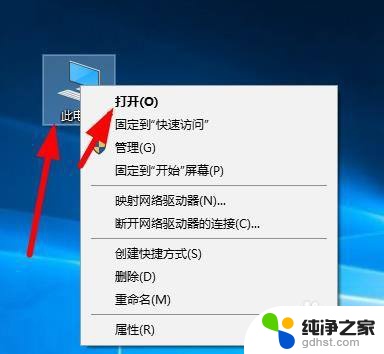
2.选择你的系统盘C盘右击打开
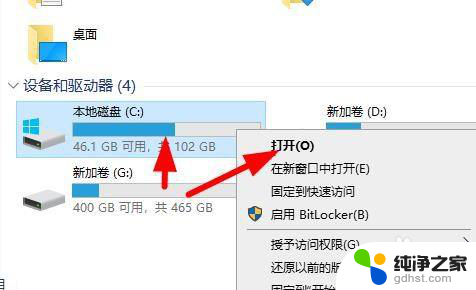
3.点击ProgramData这个文件夹右击打开
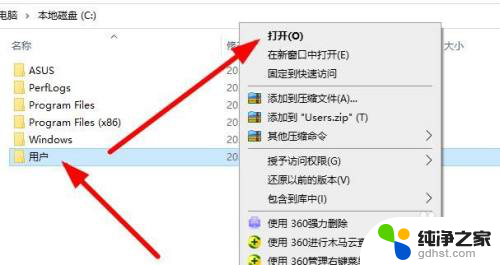
4.这里有的人电脑是隐藏了系统文件 我们需要点击文件夹最上面的 查看 在勾选右边的 隐藏的项目
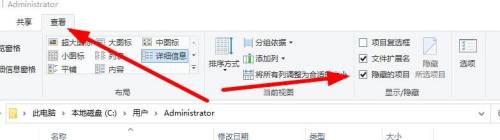
5.选择 Microsoft这个文件夹 右击打开
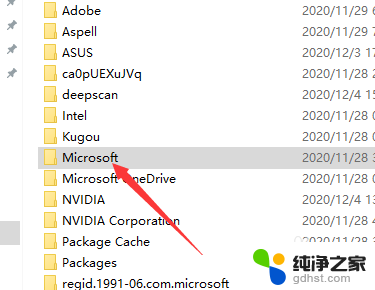
6.找到windows文件右击打开
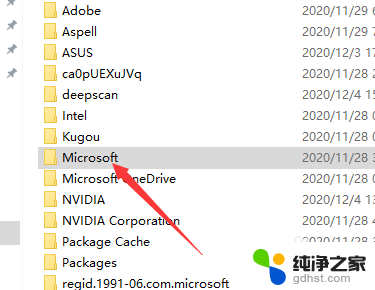
7.点击开始菜单 这个文件夹 右击打开
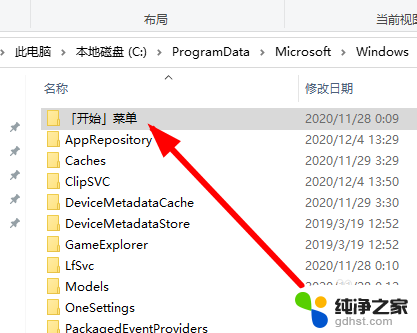
8.点击这个程序的文件夹
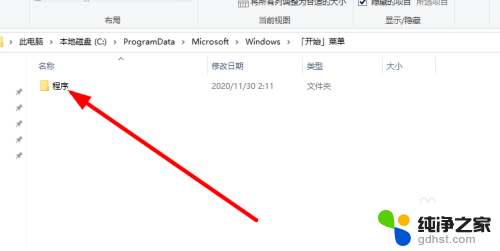
9.在这里面找到你误删的软件 右击选择发送到桌面快捷方式
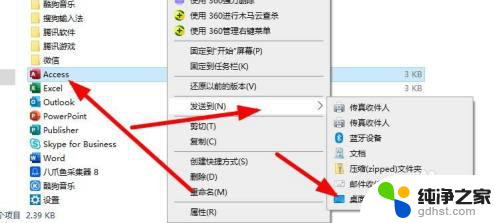
以上是如何恢复意外删除的桌面软件的全部内容,请参考小编的方法来处理类似情况,希望对大家有所帮助。
- 上一篇: 怎么把文件扩展名显示出来
- 下一篇: c盘里面的appdata文件夹可以删除吗
桌面软件不小心删除了怎么找回来相关教程
-
 删除文件不在回收站在哪里
删除文件不在回收站在哪里2023-12-22
-
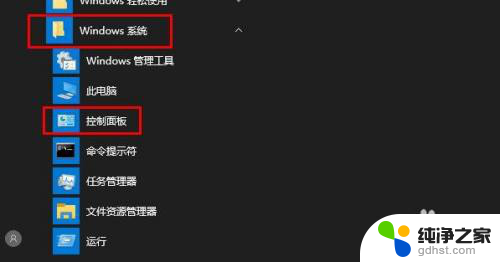 win10怎么彻底删除软件
win10怎么彻底删除软件2024-07-18
-
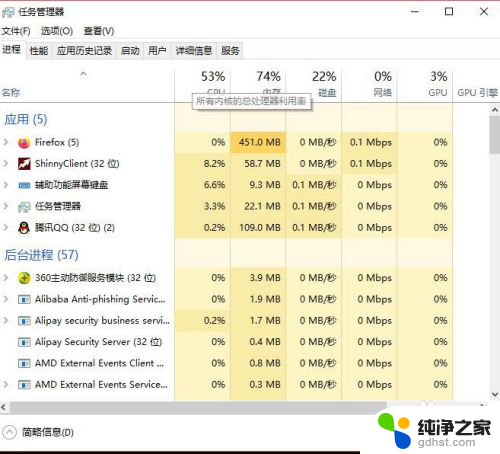 点桌面上的软件没反应怎么回事
点桌面上的软件没反应怎么回事2024-02-20
-
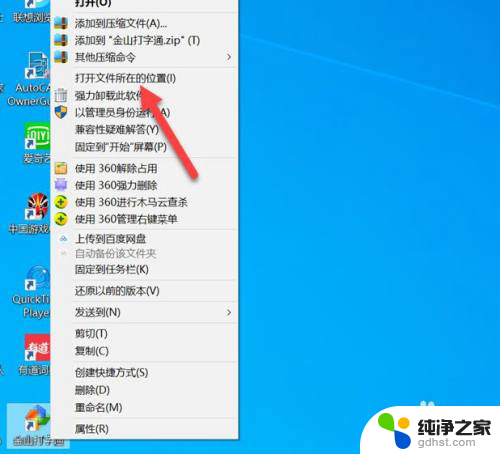 软件界面字体太小怎么弄
软件界面字体太小怎么弄2024-06-07
win10系统教程推荐